이번 글에서는 컴퓨터 밝기 조절 방법을 알아보도록 하겠습니다. 윈도우10 모니터 화면 밝기 조절 방법은 3가지로 요약됩니다. 운영체제, 하드웨어, 소프트웨어를 통해 화면 밝기를 조절 할 수 있습니다. 사용 환경에 적합한 방법을 이용하여 노트북 화면 또는 컴퓨터 모니터의 화면 밝기를 조절하면 됩니다.
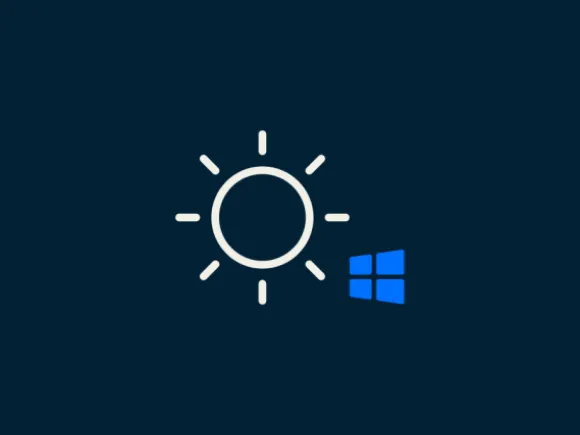
윈도우 컴퓨터 밝기 조절 방법으로는 소프트웨어 > 운영체제 > 하드웨어 순서로 추천합니다.
컴퓨터 밝기 조절
랩탑, 데스크탑, 조립 PC 등 컴퓨터 형태에 따라 컴퓨터 밝기 조절 방법이 상이할 수 있습니다.
저는 소프트웨어 > 운영체제 > 하드웨어 순서로 윈도우 컴퓨터 밝기 조절 방법을 추천하지만, 사용자 환경에 따라 순서가 바뀔 수 있습니다.
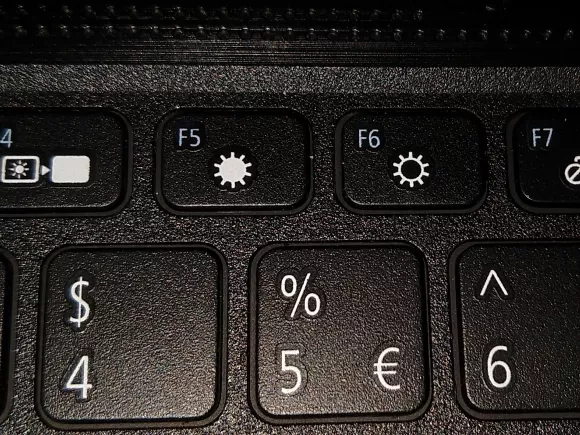
- 형태는 다르다 하더라도 기본적으로 ‘디스플레이 장치’는 물리 버튼 또는 내장 소프트웨어로 화면 밝기를 조절할 수 있습니다.
- 메뉴 위치와 설정 방법은 다르다 하더라도 기본적으로 ‘윈도우 운영체제’는 설정에서 화면 밝기를 조절할 수 있습니다.
- 그래픽 드라이버 소프트웨어 또는 모니터 밝기 조절 프로그램을 이용해도 화면 밝기를 조절할 수 있습니다. 다만 이를 위해서 소프트웨어를 다운로드 받아 설치해야 합니다.
컴퓨터 밝기 조절 중 ‘디스플레이 장치’ 설정은 하드웨어의 기본 화면 밝기 상태를 설정하는 것입니다. 방법은 어렵지 않지만 다소 귀찮기 때문에 한 번 이상은 설정하지 않습니다. 아마도 많은 사람들이 기본 값으로 사용할 것입니다. 대신 모니터의 화면 밝기 조절 버튼 또는 노트북의 단축키를 이용하여 화면 밝기를 조절할 겁니다.
모르는 사람들이 많은 것 같은데요. 윈도우에서도 화면 밝기 조절 기능을 제공합니다. 그래픽 드라이버 소프트웨어를 통해서도 화면 밝기를 조절할 수 있습니다.
컴퓨터 밝기 조절 소프트웨어를 이용하면 보다 쉽게 디스플레이 장치의 화면 밝기를 조절할 수 있습니다.
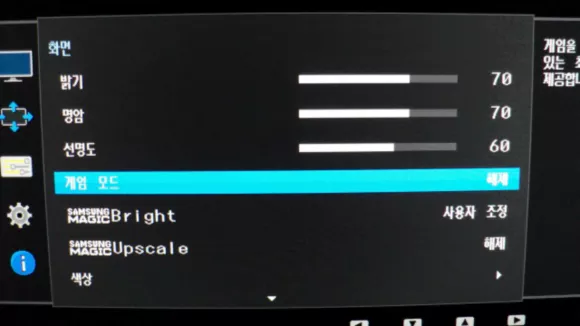
모니터에서의 화면 밝기 조절 방법은 모니터마다 상이하기 때문에 따로 설명하지 않도록 하겠습니다. 보통 모니터 테두리 하단 또는 측면 부분에 물리 버튼 또는 OSD(On Screen Display) 버튼으로 제공됩니다.
그래픽 드라이버로 화면 밝기 조절
모니터 등 하드웨어에서 기본 화면 밝기 설정을 마쳤다면 윈도우 설정에서 추가로 화면 밝기, 색상, 클리어타입(ClearType) 등의 설정을 합니다.
그러나 이 윈도우 설정에 앞서 우선 먼저 선행되어야 하는 설정이 있습니다. 그래픽 드라이버 소프트웨어를 설치해야 보다 좋은 품질의 화면을 이용할 수 있습니다.
- 열에 아홉은 NVIDIA 그래픽 드라이버 또는 인텔 그래픽 드라이버가 필요할 것입니다.
- NVIDIA GeForce 드라이버(link)페이지와 인텔 드라이버 및 소프트웨어 다운로드(link) 페이지에 방문하여 자동 드라이버 업데이트 소프트웨어를 내려 받아 설치합니다.
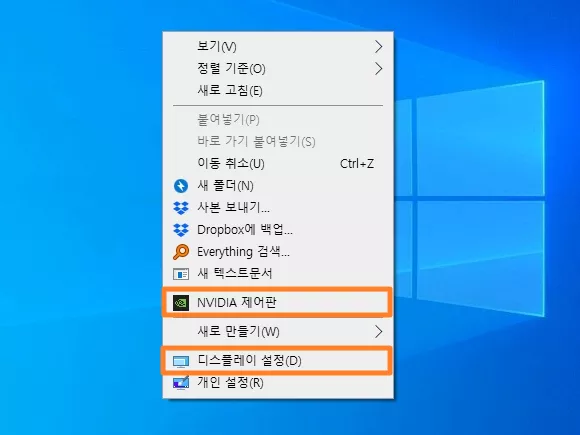
- 윈도우 바탕화면에서 마우스 오른쪽 버튼을 클릭합니다.
- 메뉴에서 NVIDIA 제어판을 클릭합니다.
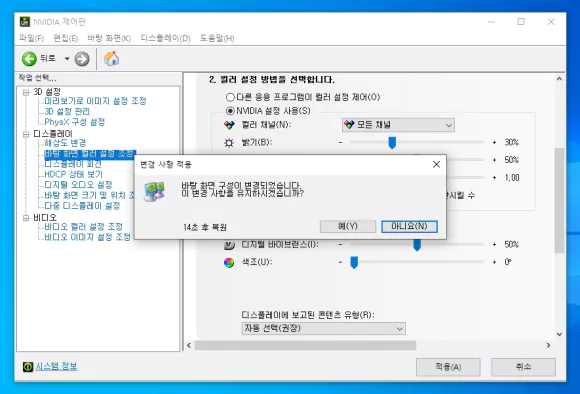
- NVIDIA 제어판의 디스플레이 > 바탕화면 컬러 설정 조정을 클릭합니다.
- 컬러 설정 방법을 NVIDIA 설정 사용으로 체크합니다.
- NVIDIA 설정을 선택하면 밝기, 대비, 감마 등의 설정 메뉴가 활성화됩니다.
- 밝기의 막대바를 이용하여 화면 밝기를 조절합니다.
- 적용 버튼을 클릭하여 변경 내용을 저장 및 적용 시킵니다.
위와 같은 방법으로 그래픽 드라이버 소프트웨어를 통해 다시 한번 기본 화면 밝기를 설정할 수 있습니다.
이제 윈도우 설정을 통해 추가적으로 화면 밝기 조절을 할 수 있습니다. 방법은 다음과 같습니다.
윈도우에서 화면 밝기 조절
windows 설정을 통해 윈도우 화면 밝기 조절을 할 수 있습니다.
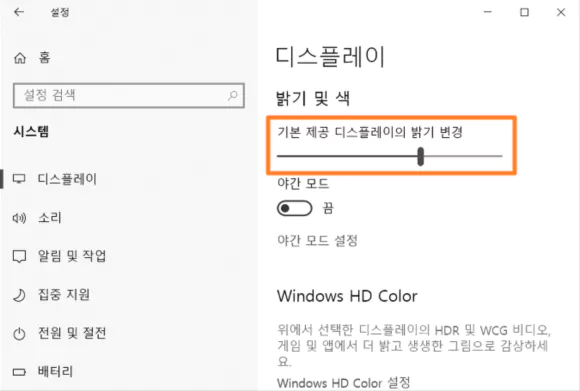
- windows 설정 > 시스템으로 진입합니다.
- 또는 윈도우 바탕화면에서 마우스 오른쪽 버튼 클릭 > 디스플레이 설정을 클릭합니다.
- 디스플레이 밝기 및 색 항목에서 윈도우 화면 밝기를 조절할 수 있습니다.
- 사용자 컴퓨터의 환경에 따라 화면 밝기 조절 기능이 제공되지 않을 수 있습니다.
- 데스크탑 PC의 경우 별도의 화면 밝기 조절 기능은 활성 되지 않을 수 있습니다.
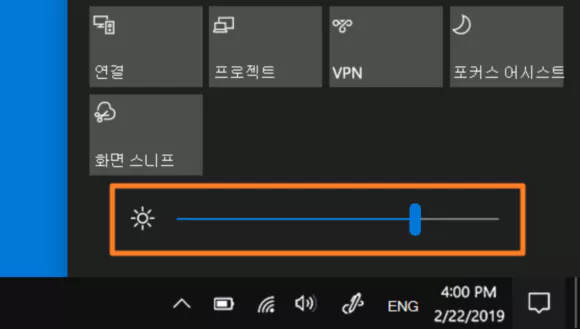
디스플레이의 밝기 변경 바가 없는 경우 NVIDIA 설정 또는 아래에서 소개하는 소프트웨어를 통해 화면 밝기를 조절하면 됩니다.
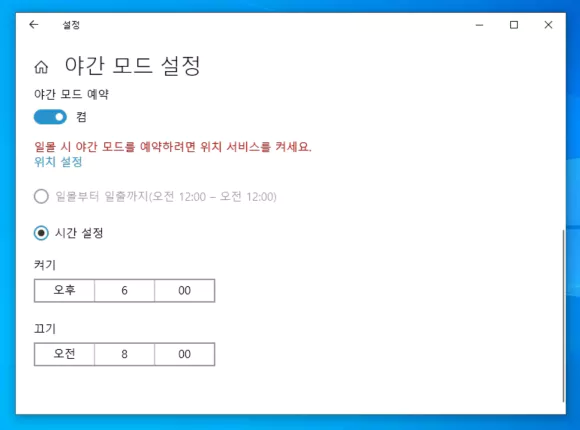
야간 모드 설정을 통해서도 화면 밝기를 조절할 수 있습니다. 정확한 표현으로는 색 온도를 조절할 수 있습니다. 색의 온도를 낮추거나 높이는 방법으로 화면 밝기를 조절하는 효과를 볼 수 있습니다.
야간 모드는 시간 설정을 통해 자동으로 끄고 켤 수 있습니다. 예로 야간 모드 작동 시간을 오후 6시로 설정하고 작동 종료 시간을 오전 8시로 설정하면 해당 시간이 되면 자동으로 야간 모드가 켜졌다 꺼집니다.
배경화면 자동 변경 프로그램과 함께 사용하면 정해진 시간에 윈도우 배경화면도 변경할 수 있습니다.
모니터 화면 밝기 조절 프로그램
화면 밝기 조절 소프트웨어를 이용하면 윈도우 밝기를 조절할 수 있습니다.
소프트웨어를 이용하여 화면 밝기를 조절하는 것이기 때문에 하드웨어나 운영체제에서 비해 보다 빠르게 조절할수 있습니다.
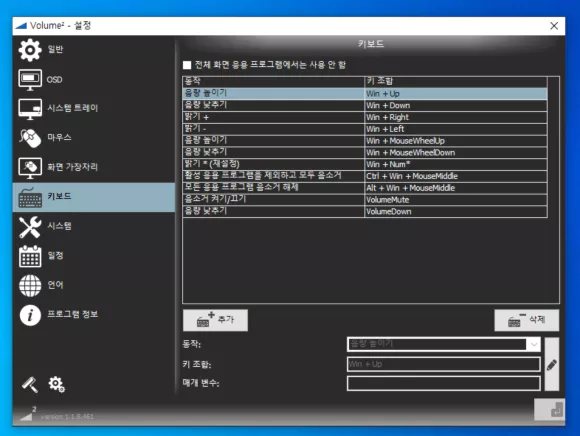
위와 같은 소프트웨어를 이용하면 간단한 단축키로 윈도우 화면 밝기를 조절할 수 있습니다.
눈 상태나 날씨 상태에 따라 밝기를 변경하고 싶다면 화면 밝기 조절 프로그램을 이용하세요.